谷歌浏览器设置主页为特定页的方法
时间:2024-04-03 13:56:53作者:极光下载站人气:99
谷歌浏览器相信是很多小伙伴都比较喜欢的一款浏览器,一些小伙伴发现一打开该浏览器,主页面没有搜索框显示,只显示谷歌浏览器的图标,以及地址栏等相关工具,那么我们想要将启动页更改成自己自定义设置的一个页面,那么该如何设置呢,我们可以进入到设置主页面的窗口中,选择特定页设置那一栏选项,将我们需要设置成主页面的网页网址添加进来即可,下方是关于如何使用谷歌浏览器设置主页为特定页的具体操作方法,如果你需要的情况下可以看看方法教程,希望对大家有所帮助。
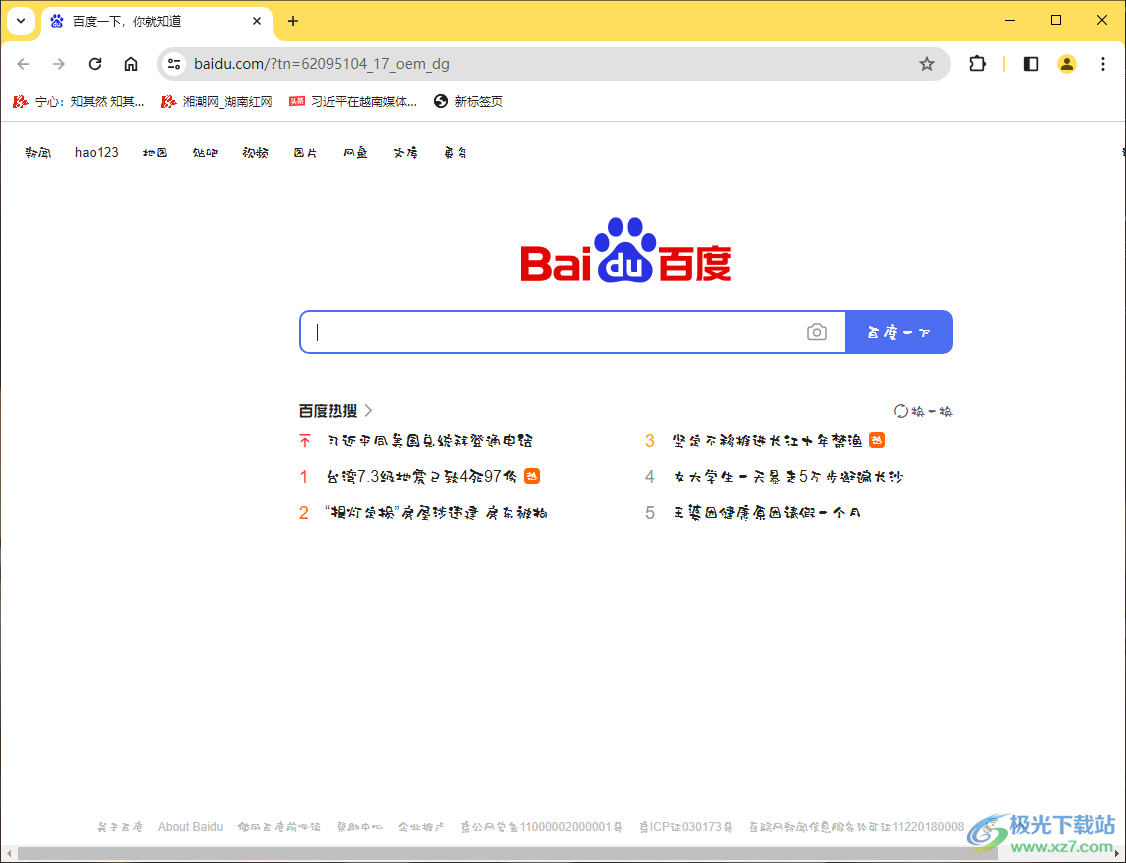
方法步骤
1.首先,我们需要将谷歌浏览器点击打开,你可以查看到主页面上是很空的,我们将右侧上方的三个点点击打开。
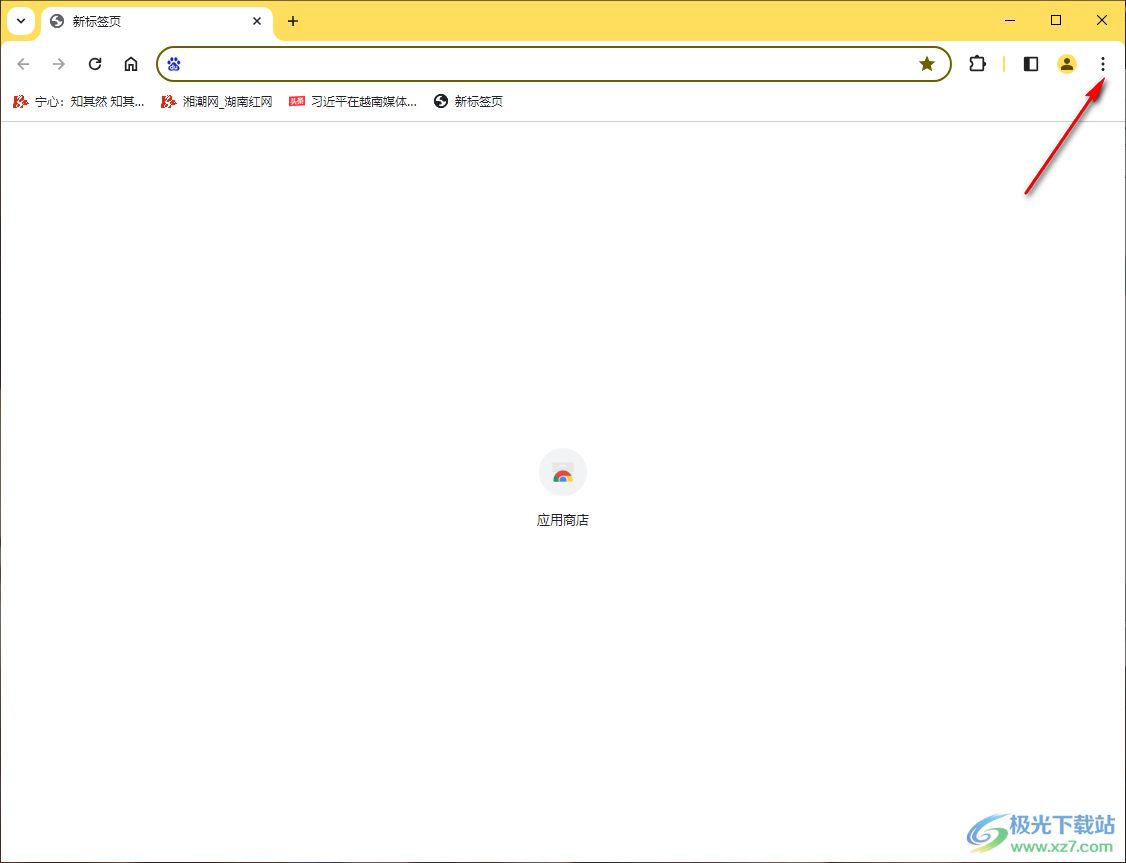
2.这时即可查看到在下拉选项中有一些选项,我们将其中的【设置】选项进行点击进入。
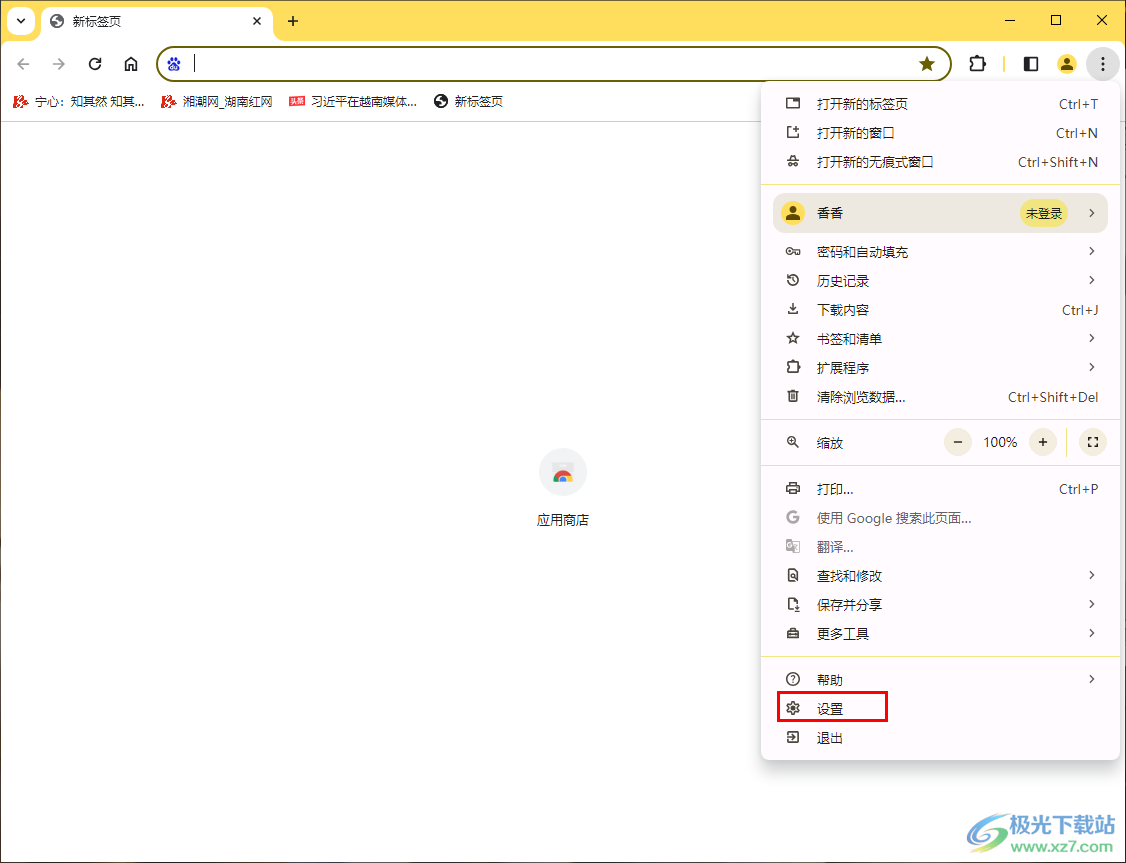
3.这时,我们就可以进入到设置窗口中,将【启动页】选项进行点击一下,然后在右侧的页面中将第三个选项点击一下,然后点击【添加新网页】。
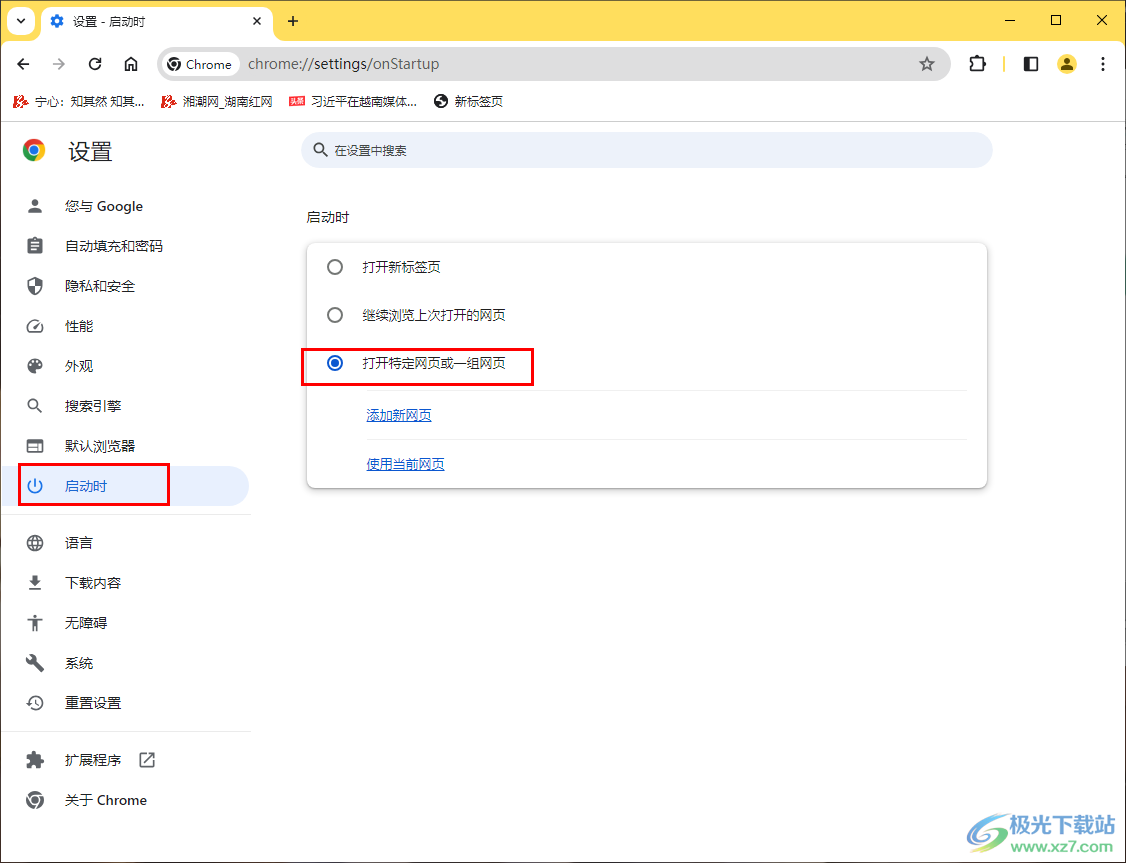
4.这时在打开的窗口中,我们将需要设置成主页的网址复制粘贴到框中,之后点击确定按钮即可。
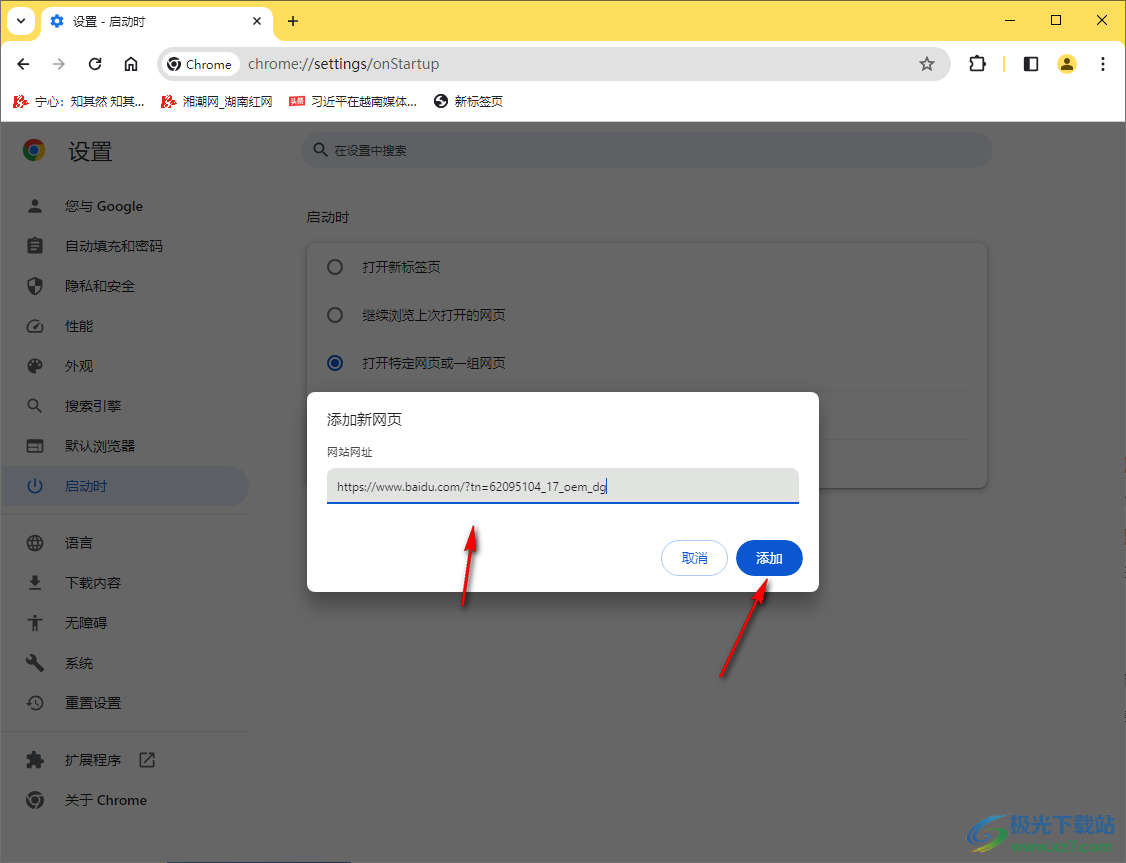
5.随后我们将谷歌浏览器点击关闭,然后重新将浏览器进行打开,那么这时的主页面就是自己需要的特定网页,如图所示。
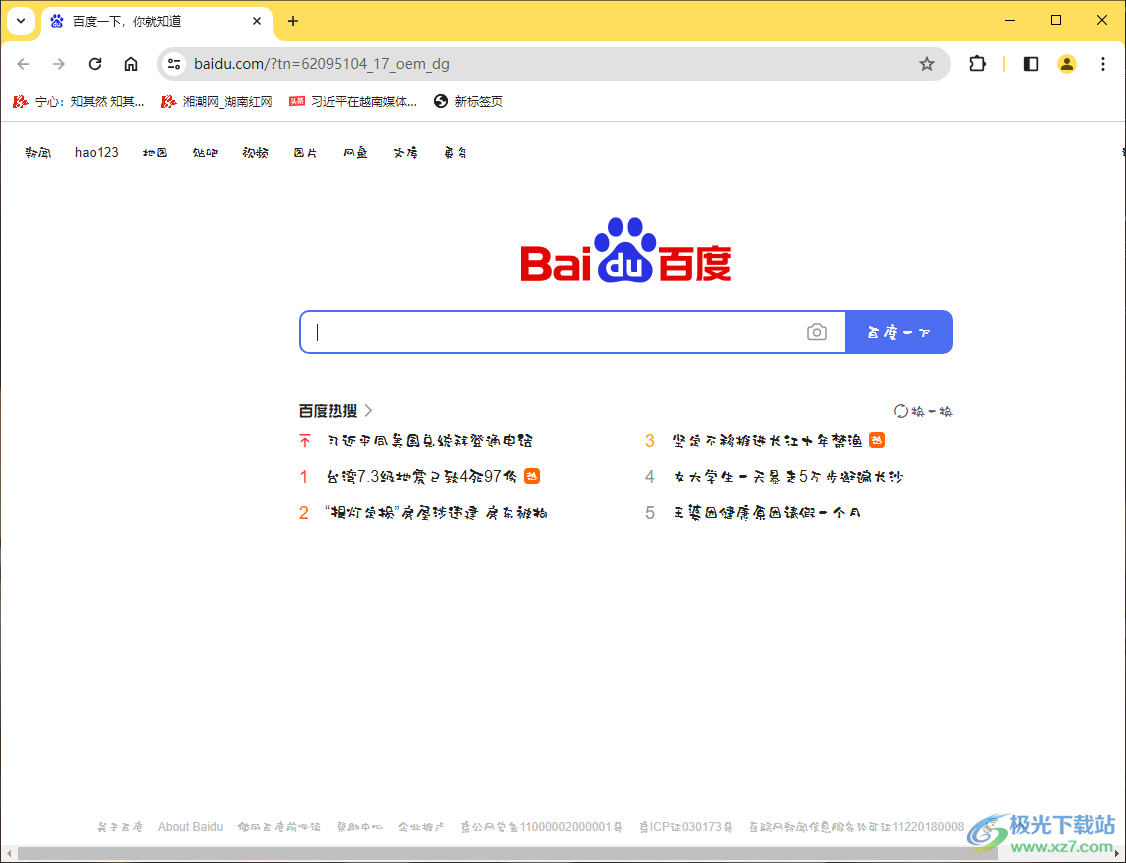
以上就是关于如何使用谷歌浏览器设置主页为特定网页的具体操作方法,如果你想要将主页设置成自己需要的网页页面,比如设置成百度、360搜索等页面,那么就可以按照以上的步骤进行设置一下就好了,感兴趣的话可以试试哦。
相关推荐
相关下载
热门阅览
- 1百度网盘分享密码暴力破解方法,怎么破解百度网盘加密链接
- 2keyshot6破解安装步骤-keyshot6破解安装教程
- 3apktool手机版使用教程-apktool使用方法
- 4mac版steam怎么设置中文 steam mac版设置中文教程
- 5抖音推荐怎么设置页面?抖音推荐界面重新设置教程
- 6电脑怎么开启VT 如何开启VT的详细教程!
- 7掌上英雄联盟怎么注销账号?掌上英雄联盟怎么退出登录
- 8rar文件怎么打开?如何打开rar格式文件
- 9掌上wegame怎么查别人战绩?掌上wegame怎么看别人英雄联盟战绩
- 10qq邮箱格式怎么写?qq邮箱格式是什么样的以及注册英文邮箱的方法
- 11怎么安装会声会影x7?会声会影x7安装教程
- 12Word文档中轻松实现两行对齐?word文档两行文字怎么对齐?

网友评论